- <form method=post action=/cgi-bin/donothing>
- Time que você torce:
- <input type=text name=time value="Corínthians" size=15 maxlength=30>
- </form>
- Time que você torce:
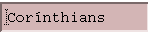
Formulários permitem ao usuário enviar informação ao servidor WWW, o qual por sua vez processa essas informações podendo ou não devolver uma resposta ao usuário. Um formulário é criado com o marcador:
<form action=URL enctype=string method=get|post target=string></form>
O atributo obrigatório action define o programa (script) do tipo CGI que vai tratar os dados do formulário. É possível usar o método mailto para enviar os dados do formulário para alguém que possua um e-mail, mas esta saída não é nada elegante. Além dos dados do formulários não serem tratados on-line, eles ainda serão enviados de forma codificada (conforme descrito no capítulo 8). É preferível tratar os dados do formulário usando um script CGI.
O atributo enctype serve para definir o tipo de codificação com que os dados serão enviados. Atualmente existe a codificação application/x-www-form-urlencoded (default) e a codificação multipart/form-data. A primeira é de uso geral, enquanto que a segunda é usada exclusivamente para o usuário enviar um arquivo do seu computador (ou rede) local para o servidor.
O atributo method especifica o método pelo qual os dados do formulário serão enviados. Existem dois métodos de envio: get (default na codificação application/x-www-form-urlencoded) e post (obrigatório na codificação multipart/form-data). Aqui cabe uma explicação mais detalhada. No método get os dados serão enviados como parte do URL especificado em action.
Por exemplo, suponha que nosso formulário tem dois campos denominados de nome e telefone, e que nós preenchemos estes campos com os valores Rui Barbosa e 2345678, respectivamente. Suponha ainda que nosso formulário tem action=/cgi-bin/query, enctype=application/x-www-form-urlencoded e method=get. Os dados do formulário, serão enviados como parte do URL, da seguinte forma: /cgi-bin/query?nome=Rui+Barbosa&telefone=2345678.
Usando o método post os dados são enviados a parte, ou seja, separados do header da requisição que o browser envia para o servidor. Este é o método preferido pela maior parte dos programadores CGI experientes, pois permite o uso de criptografia ao enviar os dados, se for usado o método https. No método get não adianta usar o método https pois os dados são enviados como parte do URL, portanto são visíveis.
O atributo target define a janela onde a página que possivelmente será devolvida pelo script especificado no atributo action será exibida, e tem como default o valor _self, significando a mesma janela que contém o formulário.
Existem diversos tipos de campos de formulário, que podem ser obtidos usando os marcadores:
<input type=text|password|hidden|checkbox|radio|reset|submit|image|file name=string value=string size=n maxlength=n align=left|right|top|middle|bottom checked src=url>
<textarea name=string rows=n cols=n wrap=off|physical|virtual></textarea>
<select name=string size=n multiple></select>
A utilização destes marcadores será explicada a seguir.
Entrada de uma linha de texto
Usa-se o marcador input definindo o valor text para o atributo type. Todos os campos do formulário devem ter seu nome definido através do atributo name, exceto os botões submit e reset (este nome será usado pelo script para diferenciar os diversos valores recebidos). Através do atributo value é possível definir um valor default que vai aparecer na tela quando o formulário for exibido, mas que poderá ser modificado.
O atributo size serve para definir o tamanho da caixa de edição que vai surgir na tela, e o atributo maxlength define o tamanho máximo da linha. O atributo size possue o valor 20 como default. Se maxlength for maior que size, o texto digitado rolará na tela (se deslocará para a esquerda) ao exceder o limite especificado pelo atributo size. Veja um exemplo:
Time que você torce: 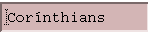
Entrada de texto com caracteres escondidos (senhas)
É possível criar um campo cujo conteúdo ficará escondido, usando o marcador
input com atributo type=password. Os caracteres digitados
serão exibidos como asteriscos, o que é especialmente útil no caso de
senhas. Os atributos name, value, size e
maxlength funcionam de forma igual ao explicado anteriormente. Tenha
cuidado ao especificar o atributo value, pois o usuário poderá ver o
valor que você definiu simplesmente olhando o fonte do documento (opção comum
na maioria dos browsers). Um exemplo:
Digite sua senha: 
Enviando informação não digitada
Para enviar uma informação fixa, necessária ao script que vai tratar o
formulário, sem que o usuário precise digitá-la, usa-se o marcador
input com type=hidden. Neste caso o atributo value
é obrigatório e não é necessário especificar os atributos size e
maxlength. Por exemplo:
Entrada de várias linhas de texto
Usando o marcador textarea podemos criar uma caixa de edição onde podemos digitar um texto de tamanho qualquer. Certamente um formulário que utilize este tipo de campo deve usar o método post para envio das informações. Com os atributos rows e cols podemos especificar o número de linhas e de colunas, respectivamente, da caixa de edição. O texto delimitado pelo marcador textarea aparecerá como valor default na caixa de diálogo.
O atributo wrap, pode conter os valores off ou
physical, indicando que as quebras de linhas devem ser obtidas
digitando enter, ou ainda virtual, indicando que as quebras de
linhas serão inseridas automaticamente quando o tamanho da linha exceder a
largura da caixa de edição. Aqui temos um exemplo:
Por favor, escreva aqui suas sugestões, dúvidas e críticas:
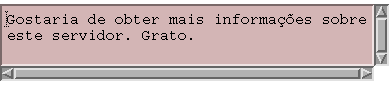
Menu de escolha única
Para criar um menu onde apenas uma opção pode ser selecionada, usa-se o marcador select. O atributo size servirá para definir quantas opções serão exibidas na tela (o default é 1). O atributo multiple não pode ser especificado. Para definir as opções do menu é preciso usar o marcador:
<option value=string selected>[</option>]
O texto delimitado pelo marcador option irá aparecer no menu que será exibido na tela, e deverá ser enviado como valor do campo especificado pelo atributo name do marcador select, a não ser que o atributo value esteja especificado. Em um menu de opção única, normalmente a primeira opção é a default. Se quisermos que uma opção do menu, diferente da primeira, seja a opção default, devemos usar o atributo selected. Veja um exemplo:
<form method=post action=/cgi-bin/donothing>
Onde você pretende passar suas férias:
<select name=ferias>
<option value="Norte">Belém ou Manaus
<option selected>Fortaleza
<option>Rio de Janeiro
<option>São Paulo
</select>
</form>
Onde você pretende passar suas férias: 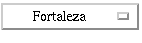

Menu de múltipla escolha
O marcador select também serve para criar um menu de múltipla escolha. Neste caso o atributo multiple deve ser especificado. O atributo size servirá para definir quantas opções serão exibidas na tela. As opções do menu são criadas com o marcador option da forma que vimos anteriormente, só que agora podemos usar o atributo selected em várias opções. Para cada opção selecionada será enviado o nome do campo seguido do valor da opção. Um exemplo:
<form method=post action=/cgi-bin/donothing>
Opcionais que você deseja:<br>
<center>
<select name=opc size=5 multiple>
<option selected>Ar condicionado
<option selected>Cama de Casal
<option value="eletronicos">Computador, fax e acessórios
<option selected>Frigobar
<option>Sauna
<option>Televisão
</select>
</center>
</form>
Opcionais que você deseja:
Botões
Quando temos um pequeno número de opções (umas 4 ou 5), uma alternativa à utilização de menus é usar botões. Para isso usamos o marcador input com o atributo type=checkbox. Os atributos size e maxlength não devem ser especificados. Se o atributo value não for especificado ele assumirá o valor on, que será enviado se o botão estiver pressionado quando do envio do formulário. O atributo checked serve para especificar se o botão deve estar pressionado por default. Para cada botão selecionado será enviado o nome do campo seguido do valor do botão. O exemplo a seguir produz o mesmo efeito que o menu de múltipla escolha que vimos anteriormente:
<form method=post action=/cgi-bin/donothing> Opcionais que você deseja:<br> <input type=checkbox name=opc value="Ar condicionado" checked> Ar condicionado<br> <input type=checkbox name=opc value="Cama de casal" checked> Cama de Casal<br> <input type=checkbox name=opc value="eletronicos"> Computador, fax e acessórios<br> <input type=checkbox name=opc value="Frigobar" checked> Frigobar<br> <input type=checkbox name=opc value="Sauna"> Sauna<br> <input type=checkbox name=opc value="Televisão"> Televisão<br> </form>
 Ar condicionado
Ar condicionado Cama de Casal
Cama de Casal Computador, fax e acessórios
Computador, fax e acessórios Frigobar
Frigobar Sauna
Sauna Televisão
TelevisãoSe os botões Ar condicionado, Cama de Casal e Frigobar forem selecionados, serão enviados os seguintes dados: opc=Ar+condicionado&opc=Cama+de+Casal&opc=Frigobar
Botões de escolha única
Uma forma de simular um menu de escolha única é usar o marcador input com type=radio para criar botões de escolha única. No entanto existe uma sutil diferença entre menus de escolha única e botões de escolha única: no caso do menu, pelo menos uma opção precisa ser selecionada. Já no caso dos botões, é possível que nenhum seja presionado. Cada botão do grupo deve ter o mesmo atributo name mas diferentes atributos value. O exemplo abaixo produz resultado similar ao menu de escolha única anteriormente mostrado:
<form method=post action=/cgi-bin/donothing>
Onde você pretende passar suas férias:<br>
<input type=radio name=ferias value="Norte"> Belém ou Manaus
<input type=radio name=ferias value="Fortaleza" checked> Fortaleza
<input type=radio name=ferias value="Rio de Janeiro"> Rio de Janeiro
<input type=radio name=ferias value="São Paulo"> São Paulo
</form>
Onde você pretende passar suas férias: Belém ou Manaus
Belém ou Manaus
 Fortaleza
Fortaleza
 Rio de Janeiro
Rio de Janeiro
 São Paulo
São Paulo
Botão Reset
É possível definir um botão especial que serve para limpar todo o formulário
em caso de preenchimento incorreto. Este botão é chamado de reset e faz
com que todos os campos retornem aos seus valores default, como se nenhuma
informação houvesse sido digitada. Para criar este botão deve-se usar o
marcador input com o atributo type=reset. O atributo
value define um texto que aparecerá dentro do botão, e seu valor
default é Reset. Veja um exemplo:
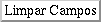
Botão Submit
Para enviar o formulário é preciso definir o botão submit, usando o
marcador input com type=submit. O atributo value
define um texto que aparecerá dentro do botão, e seu valor default é Submit
Query. O botão submit faz com que toda a informação digitada no
formulário seja transferida para o URL especificado no atributo
action do marcador form. Definindo um valor para o atributo
name, o valor do atributo value será enviado junto com o
formulário. Eis um exemplo:
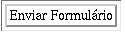
É possível definir uma imagem que funcione como botão submit usando o atributo
type=image. Somente neste caso deve-se usar os atributos src
e align para definir o URL da imagem e o alinhamento da imagem. Por
exemplo:
 Ao clicar nesta imagem o formulário será enviado
Ao clicar nesta imagem o formulário será enviado
Enviando arquivos usando formulários
Para enviar um arquivo junto com um formulário deve-se usar o marcador
input com o valor file no atributo type. Neste caso
aparecerá uma caixa de edição na qual o usuário poderá digitar o nome do
arquivo a ser enviado e um botão que permite ao usuário procurar o arquivo no
sistema local. Os atributos name, size e maxlength
podem ser declarados. Note que para enviar um arquivo é preciso usar a
codificação multipart/form-data. Veja um exemplo:

Caso o formulário possua apenas um campo e este campo seja do tipo text
ou password, então não há necessidade de botão submit. Ao teclar
<enter> o formulário será enviado.